* See postitus on osa iPhone'i eluPäeva vihje uudiskiri. Registreeri. *
Kas soovite teada, kuidas pilti või videot meili teel saata? Kuidas oleks PDF-i, dokumendi või märgistatud manusega? Saate oma iPhone'i rakenduses Apple Mail e-kirjadele lisada igat tüüpi manuseid.
Seotud: iPhone'i fotode salvestamise ja jagamise juhend: tekst, e-post, AirDrop, jagatud albumid ja sotsiaalmeedia
Oleme juba aidanud kasutajatel õppida kuidas saata fotot tekstis sõnum, kuidas redigeerida ja jagada videomälestusi, ja kuidas saata videot tekstiga sõnum. Kui soovite rohkem häid õpetusi piltide, videote, dokumentide ja failide jagamise kohta, vaadake meie tasuta Päeva tipphetk. Nüüd vaatame, kuidas saata meilimanuseid oma iPhone'i või iPadi rakendusest Mail.
- Ava Meilirakendus.
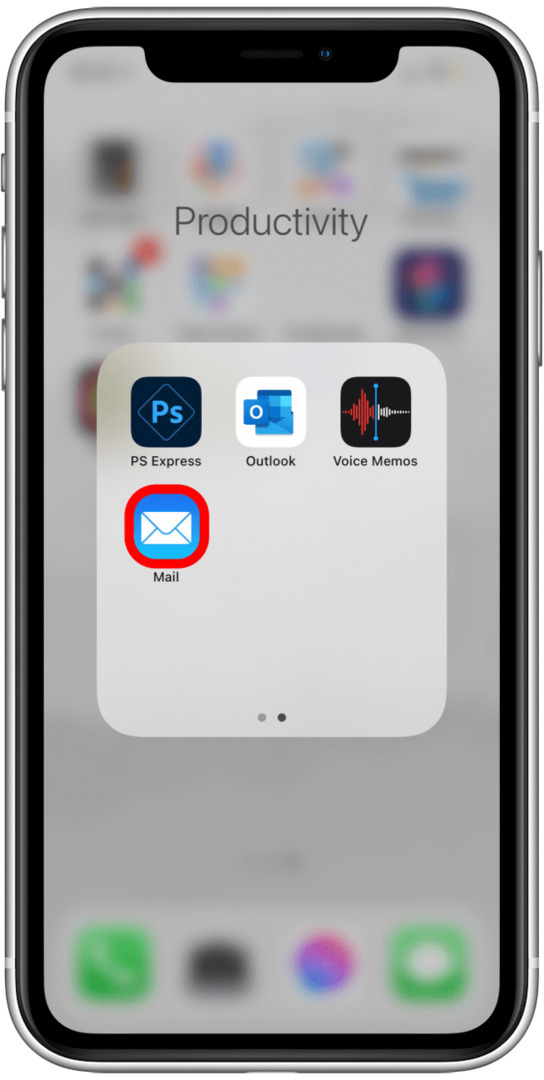
- Puudutage valikut koostamise ikoon paremas alanurgas uue meili saatmiseks.
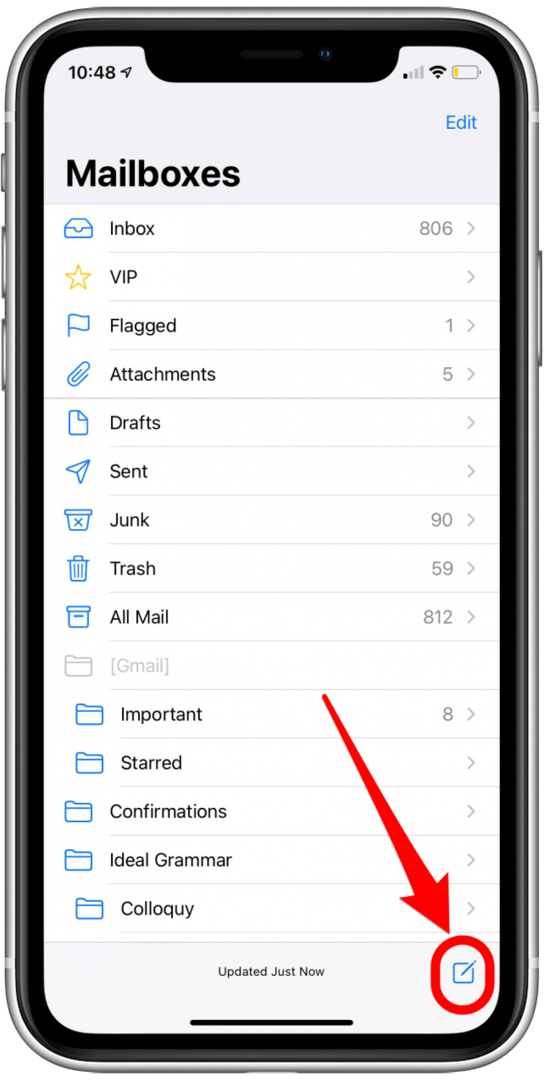
- Täitke oma To, Koopia/pimekoopia, ja Teema väljad vastavalt vajadusele, seejärel puudutage meili sisu.
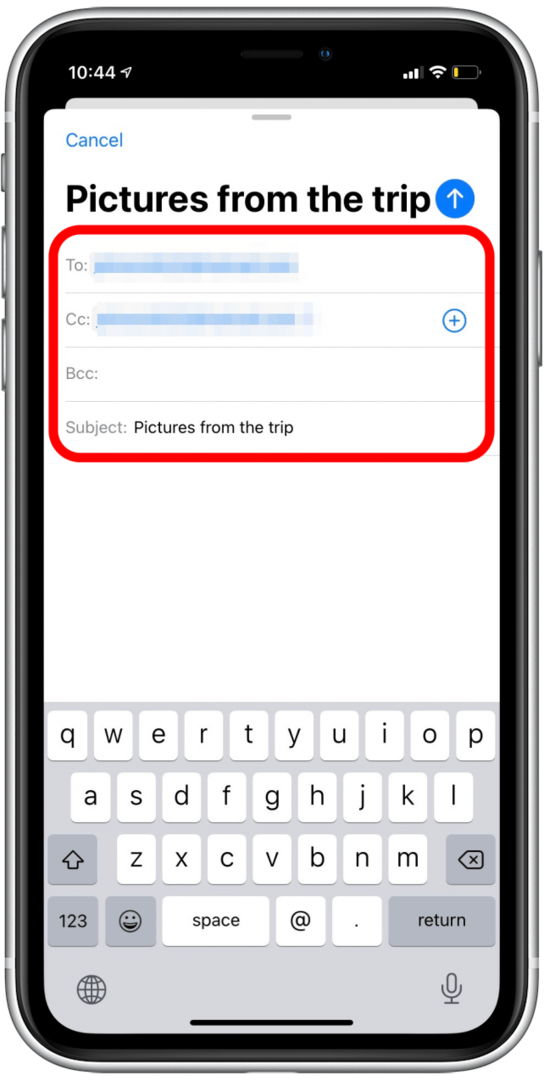
- Puudutage valikut nooleikoon klaviatuuri kohal oleval menüüribal.
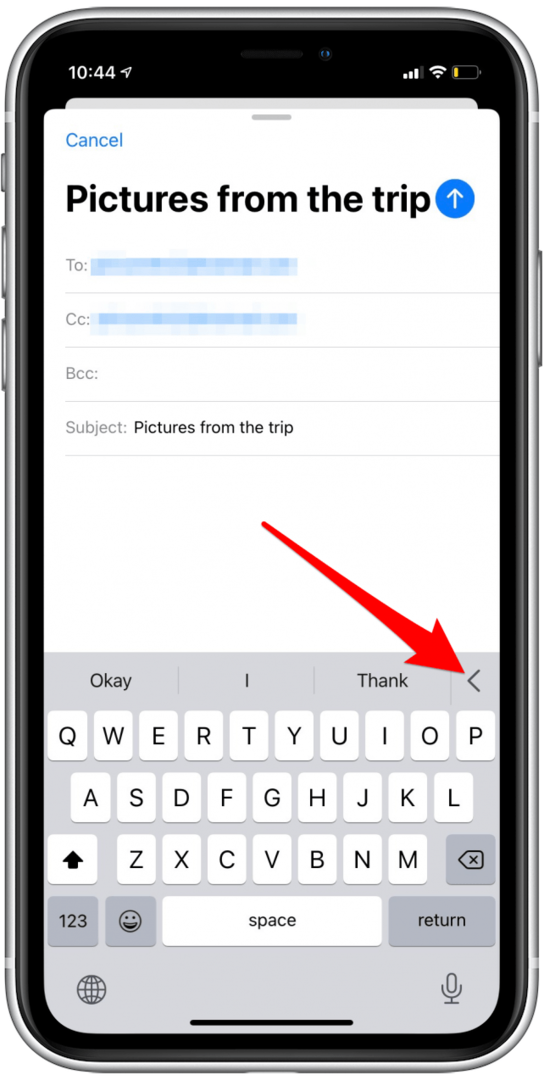
- Näete klaviatuuri kohal uut rida meilimanuse ja redigeerimisikoone.
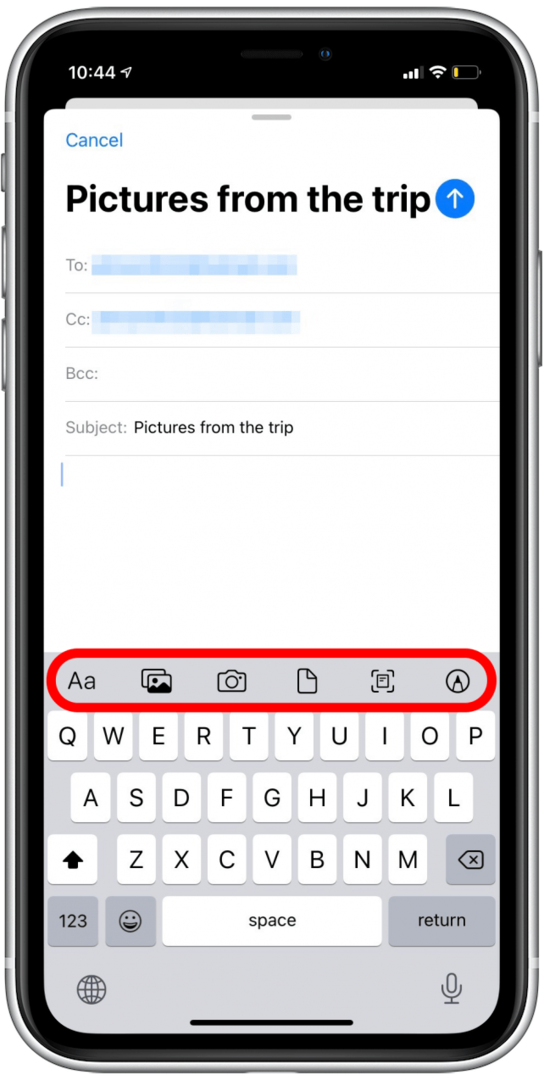
- Puudutage valikut AA ikoon fontide ja vormingu muutmiseks.
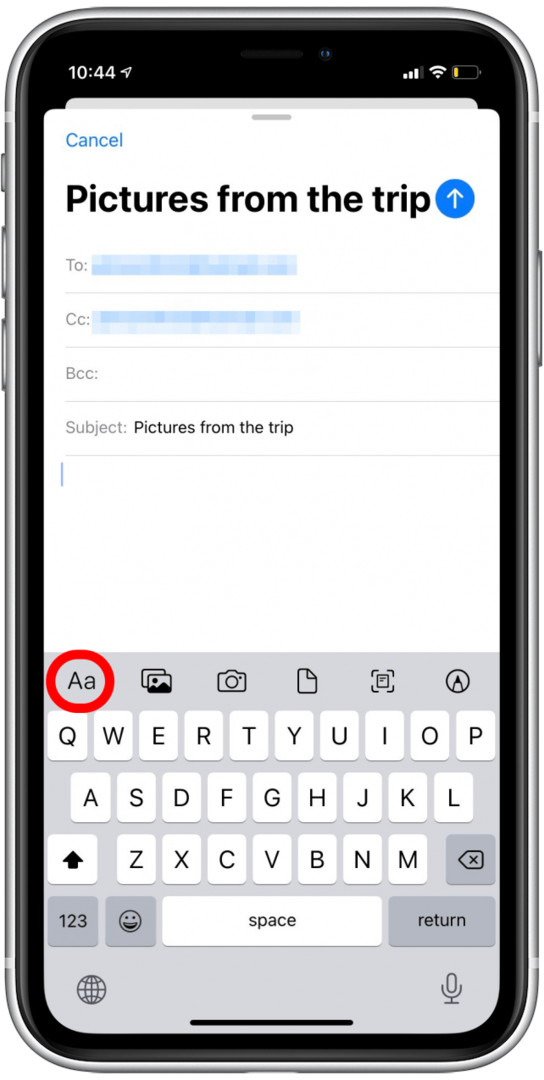
- Puudutage valikut fotode ikoon oma meilile lisatavate fotode või videote valimiseks.
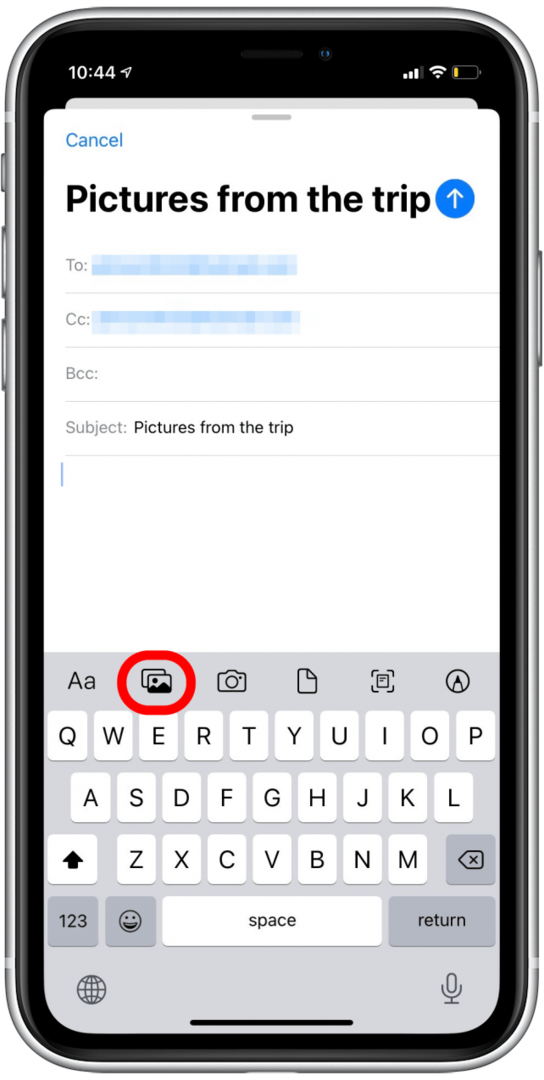
- Puudutage fotot või videot, mille soovite oma meilile manustada.
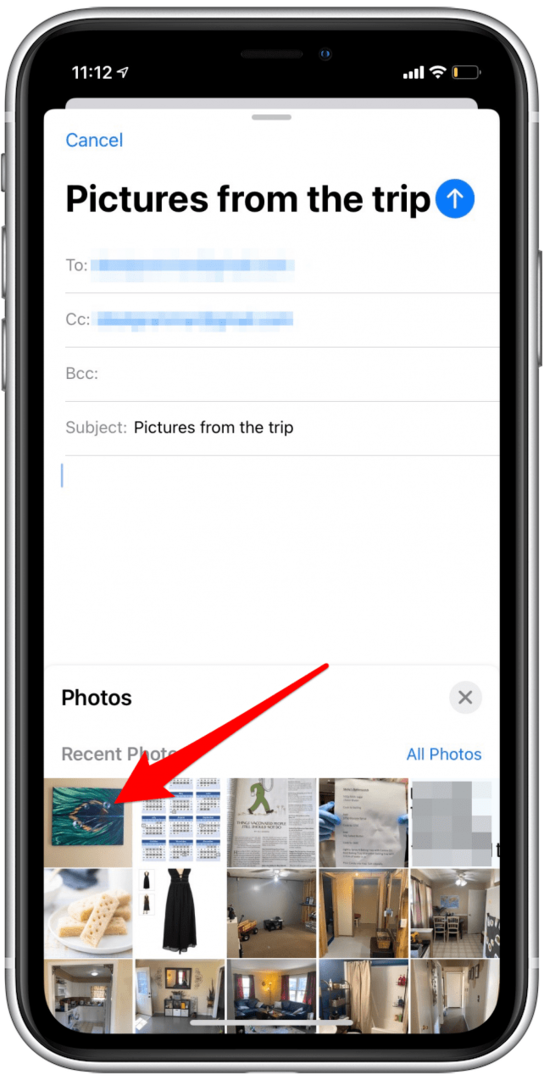
- Puudutage valikut kaamera ikoon, et teha uus foto või video ja lisada oma meilile.
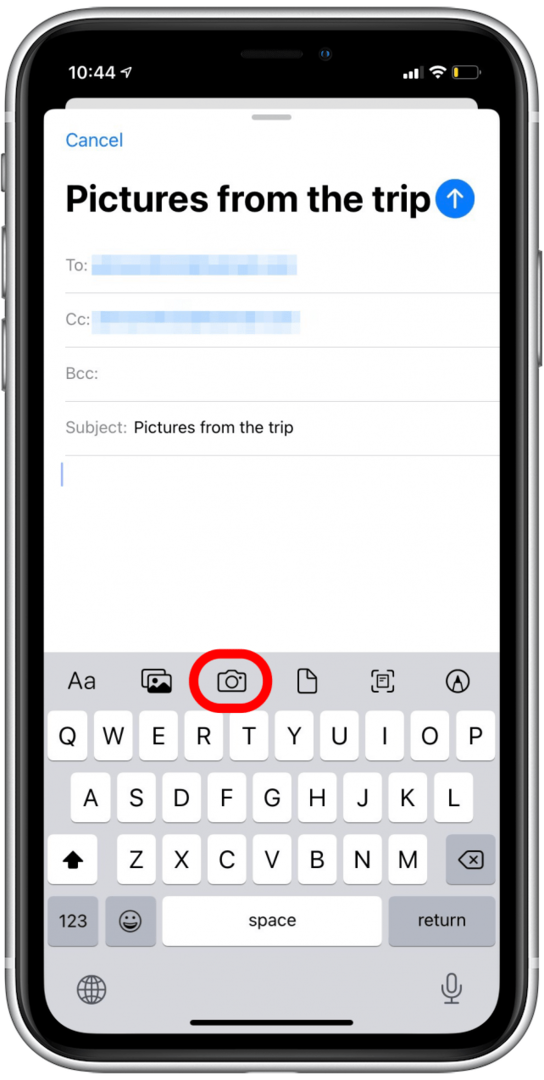
- Puudutage Kasutage fotot või Kasutage videot et lisada see oma meilile või Kordusvõte uuesti proovima.
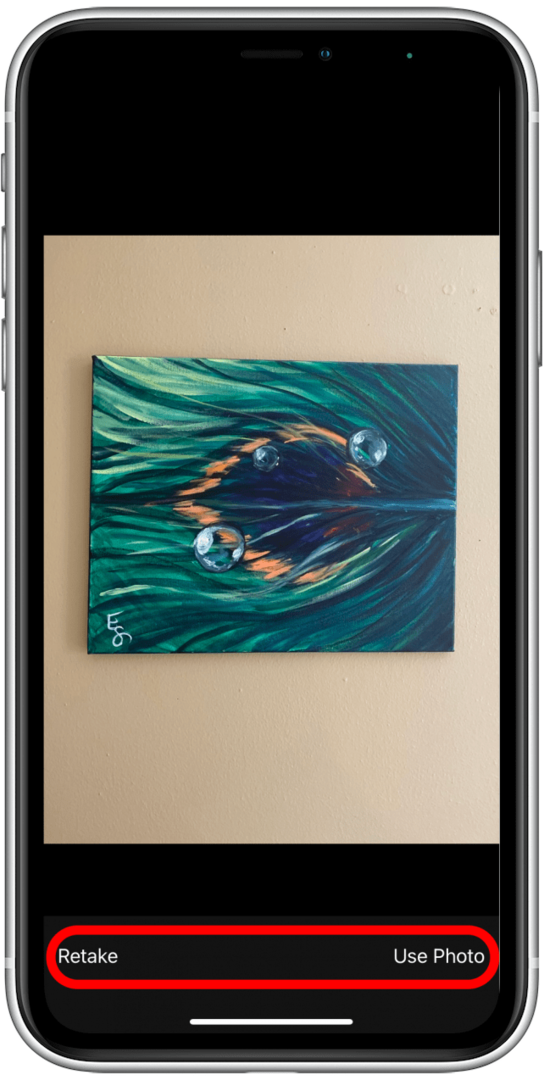
- Puudutage valikut dokumendi ikoon iCloudi draivi üksuste lisamiseks.
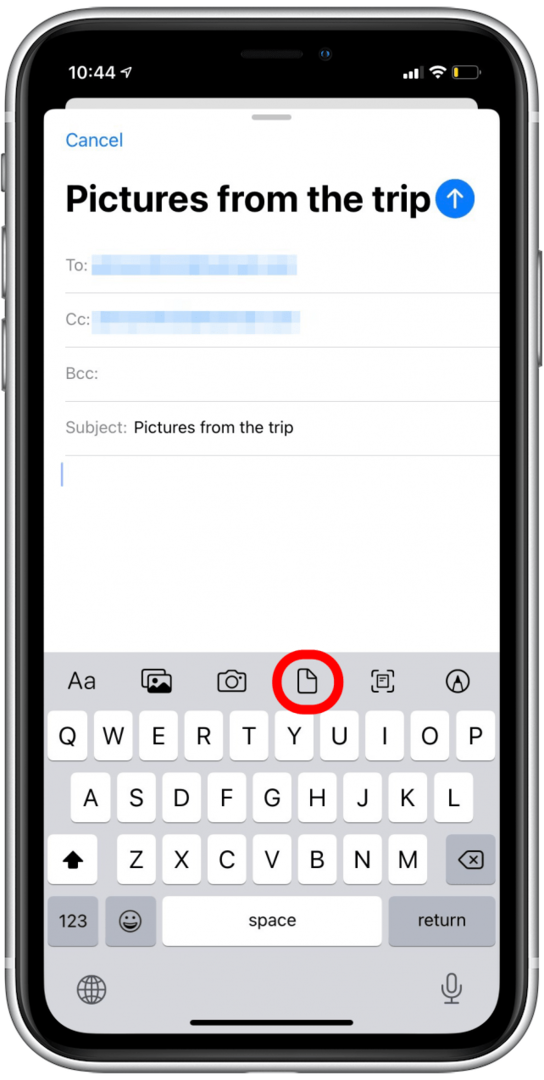
- Puudutage valikut skannimise ikoon dokumendi skannimiseks, asetage dokument vaatesse ja puudutage päästikunuppu.
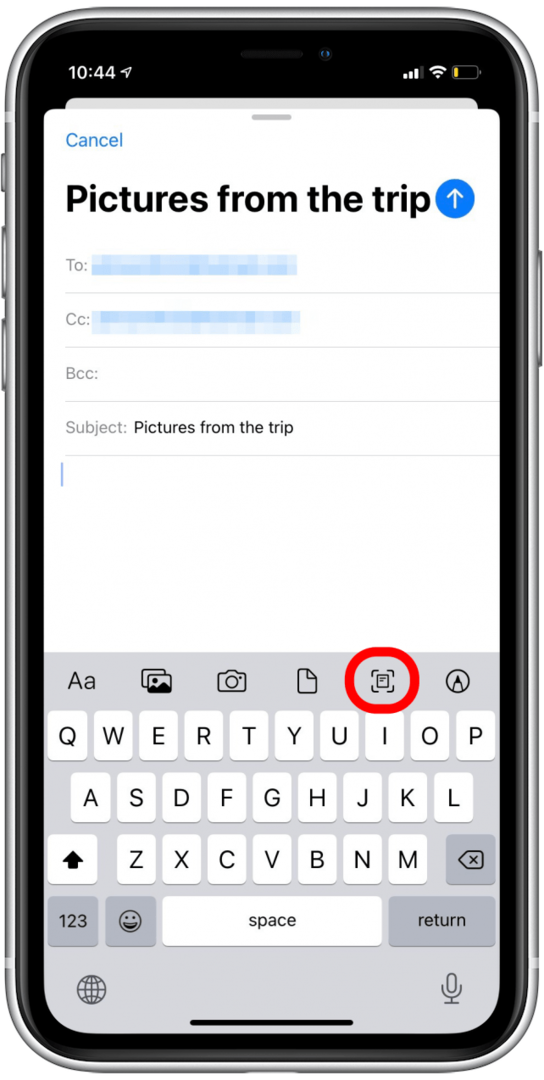
- Puudutage Kordusvõte või Hoidke skannimist, seejärel puudutage Salvesta skannitud dokumendi lisamiseks oma meilile.
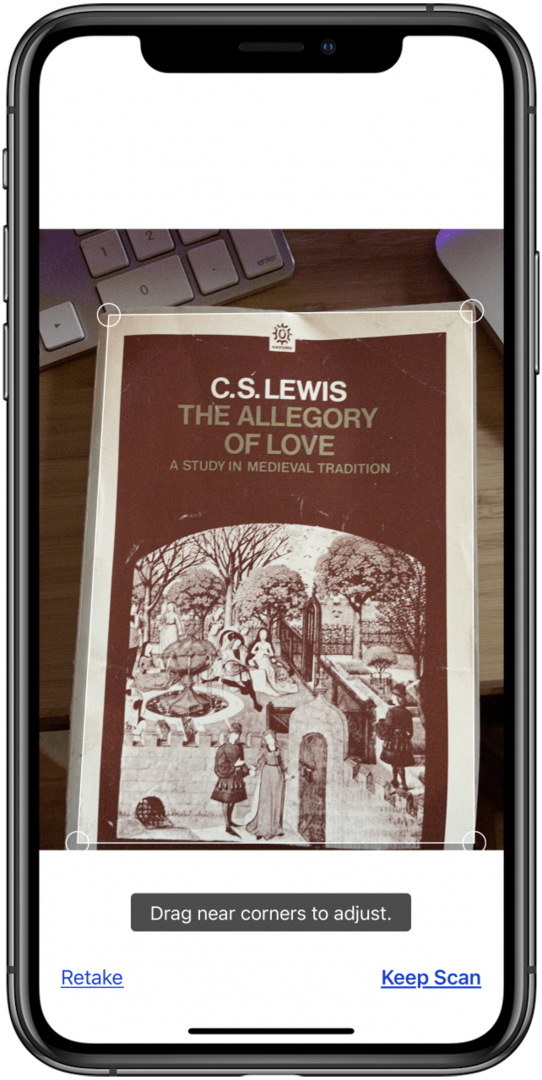
- Kärpimiseks, filtri rakendamiseks, pildi pööramiseks või skannimise kustutamiseks puudutage skannitava pildi pisipilti.
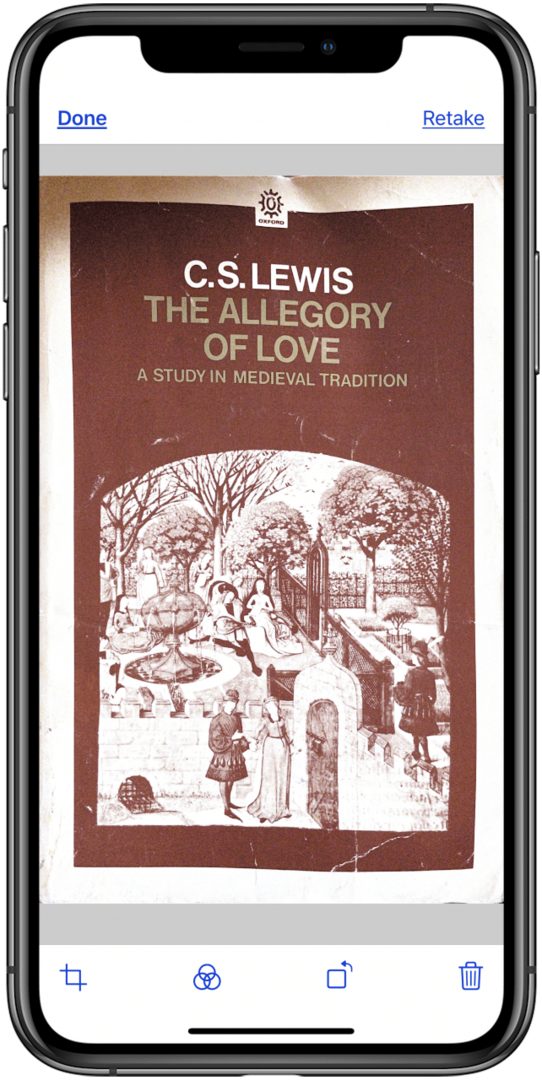
- Puudutage valikut Märgistusikoon Markupi kasutamiseks fotode, videote või PDF-failide kirjutamiseks või joonistamiseks, mida oma meilile manustada.
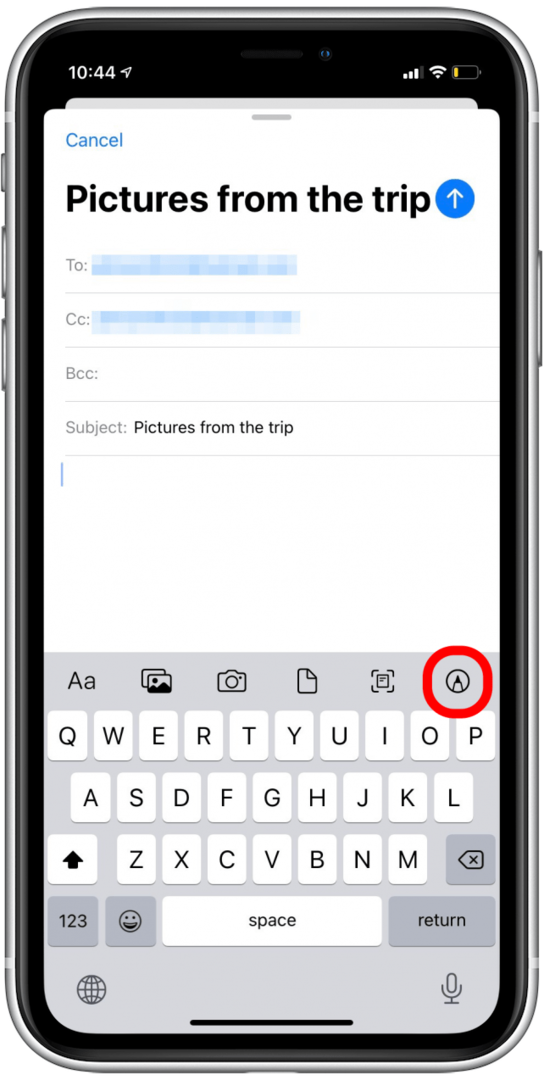
- Puudutage Valmis kui valmis.
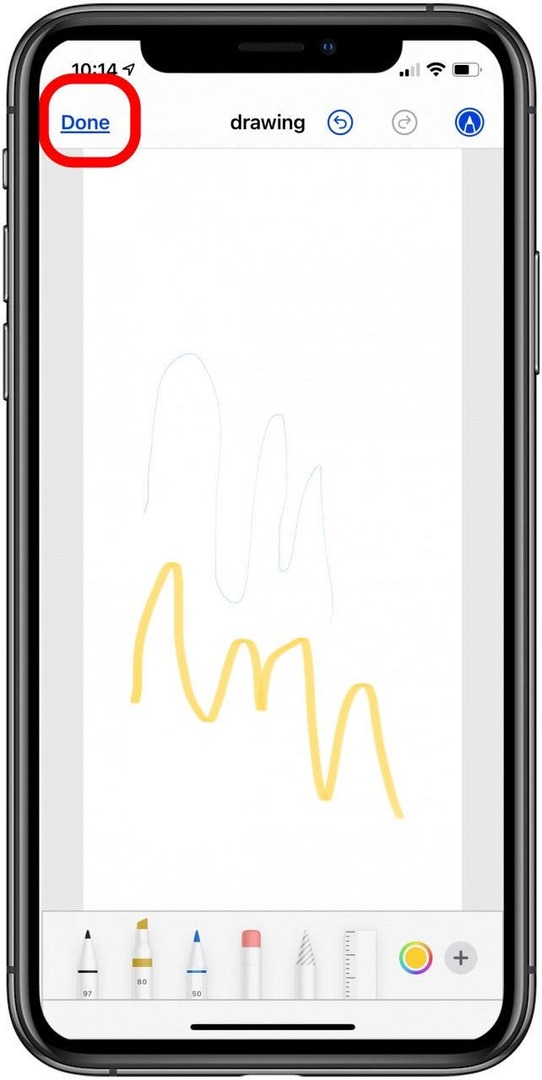
- Nüüd saatke oma meil, puudutades nuppu saatmise ikoon.
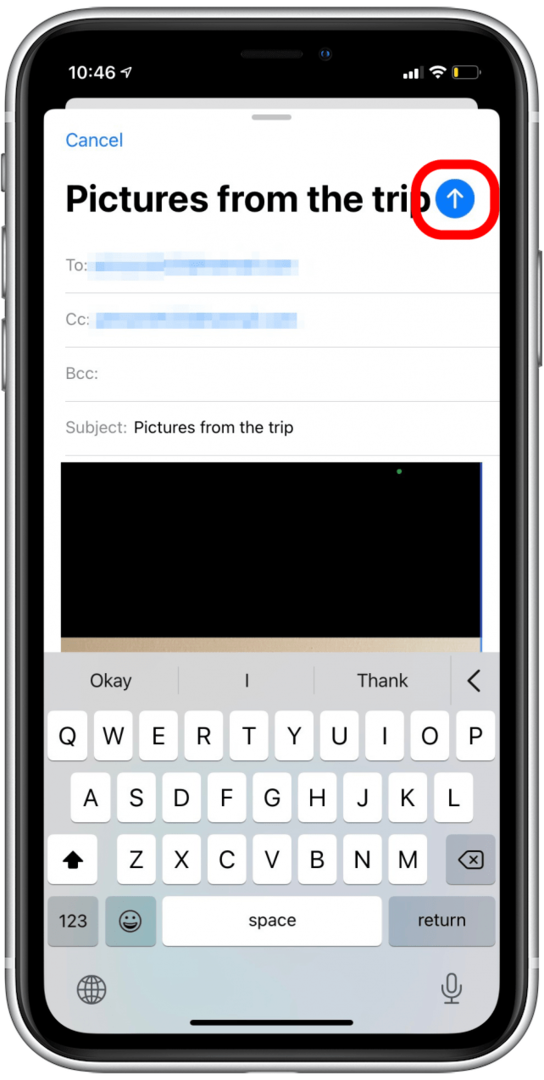
Ja see ongi kõik! Manuse või meilisõnumi lisamisel rakenduses Mail on palju valikuid, nii et saate saadetavat sisu täielikult kohandada.